Android Apps und iPhone Apps werden von den Entwicklern ständig verbessert, sicherer gemacht und mit Funktionen erweitert. Um sie in vollem Umfang zu nutzen, müssen Sie Ihre Apps regelmäßig aktualisieren. Wir zeigen Ihnen Schritt für Schritt, wie Sie das tun.
Von Entertainment bis Antivirus-Software: Jeder hat heute Apps auf dem Smartphone, die für den Alltag unverzichtbar sind. Alle Apps benötigen Aktualisierungen. Die können je nach Einstellung automatisch oder manuell vorgenommen werden, wobei es Unterschiede zwischen Android Handys und iPhones gibt. Hier erfahren Sie, wie Sie alle Ihre Apps aktualisieren und was Sie dabei beachten sollten.
Warum Apps aktualisieren?
Egal, ob Apps für Musik wie Spotify und Musikerkennungs-Apps oder Apps zum Reisen: Wenn Sie Ihre Apps auf Ihrem Smartphone aktualisieren, bedeutet es, dass Sie die neueste Version besitzen. Das ist einerseits empfehlenswert, da Sie somit neue oder verbesserte Funktionen der App nutzen können. Andererseits schließen Sie damit Fehler- und Sicherheitslücken.
In einigen Fällen sind Aktualisierungen notwendig, da die Hersteller ältere Versionen der App einstellen. Sie sind somit nicht mehr nutzbar. Auch kann es vorkommen, dass veraltete App-Versionen langsamer sind oder das Smartphone sogar abstürzt.
Apps aktualisieren am Android Smartphone.
Android Apps laufen über den Dienst von Google Play. Um Ihre Android Apps manuell zu aktualisieren, tun Sie folgendes:
- Öffnen Sie den Google Play Store und tippen Sie oben rechts auf Ihr Profilbild
- Gehen Sie in dem sich öffnenden Menü auf "Apps und Geräte verwalten" (bzw. auch: "Meine Apps und Spiele").
- Sie gelangen nun zur Übersicht. Unter dem Punkt "Updates verfügbar" tippen Sie auf "Details ansehen".
- Nun werden Ihnen alle Apps angezeigt, die aktualisierbar sind. Sie können die Apps entweder einzeln oder alle Apps mit einem Mal aktualisieren.
Achtung: Bei älteren Smartphones ist das Menü des Google Play Stores anders aufgebaut. Tippen Sie dort oben links auf das Menü (drei waagrechte Striche) und dort auf Meine Apps und Spiele. Nun werden unter dem Reiter Aktualisierungen alle Apps angezeigt, die Sie updaten können.
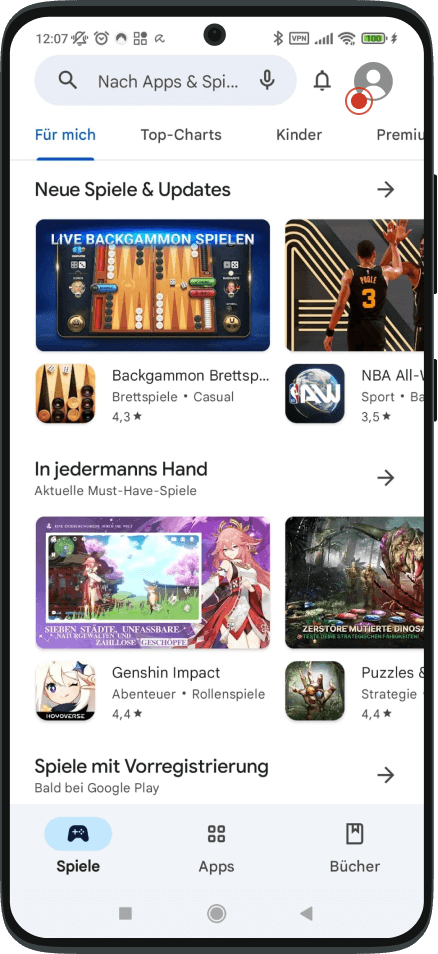
|
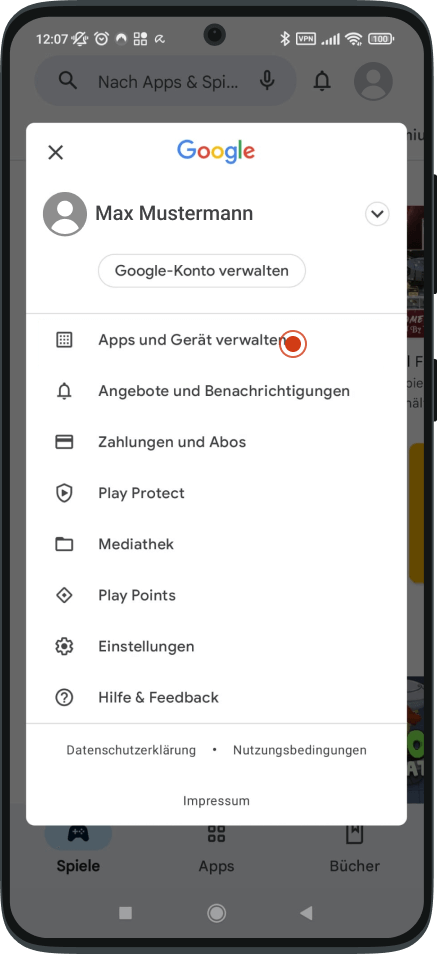
|
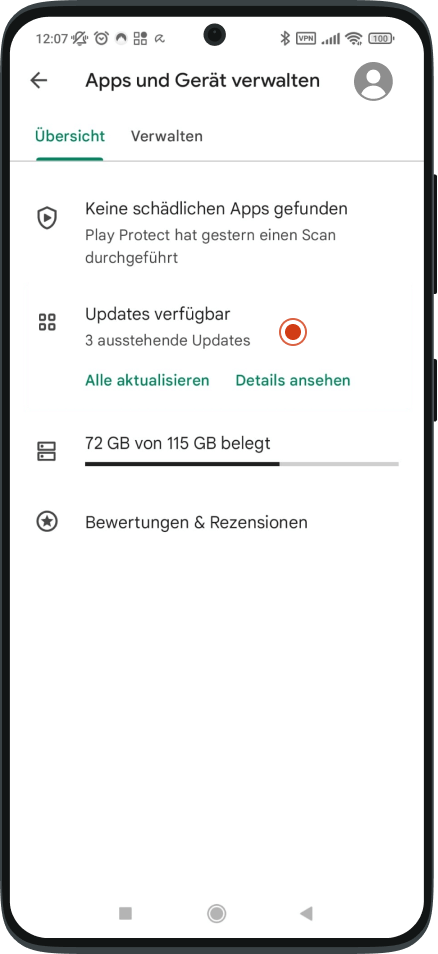
|
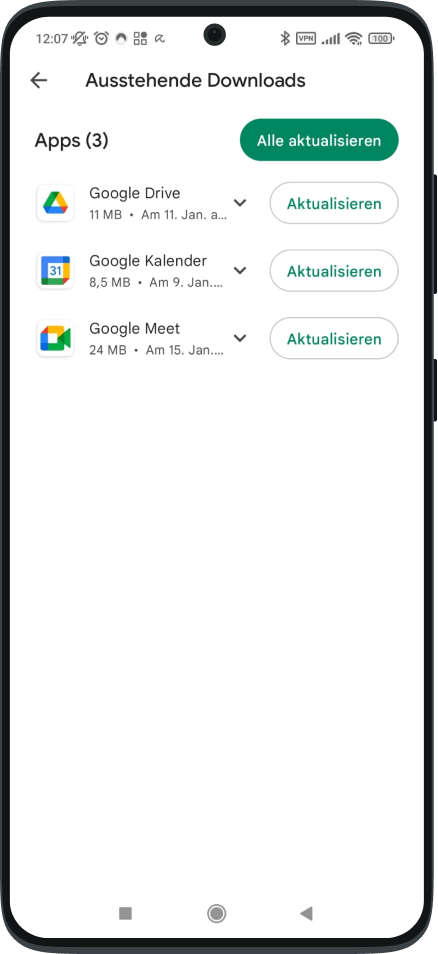
|
|---|
Sie möchten, dass Ihr Android Smartphone Ihre Apps automatisch aktualisiert? Tun Sie dafür folgendes:
- Öffnen Sie den Google Play Store, gehen Sie auf Ihr Profilbild und dort auf Einstellungen.
- Tippen Sie dort auf "Netzwerkeinstellungen" und auf den sich nun aufklappenden Funktionen auf "Apps automatisch aktualisieren".
- Nun können Sie wählen, ob Sie über jedes beliebige Netzwerk automatische Updates vornehmen oder nur dann, wenn Ihr Handy mit dem WLAN verbunden ist. Tippen Sie nach der Auswahl auf "Fertig".
Achtung: Über beliebiges Netzwerk bedeutet, dass Ihr Smartphone auch Apps über mobile Daten herunterlädt. Achten Sie darauf, dass Sie Ihr begrenztes Datenvolumen für mobile Daten nicht überschreiten.
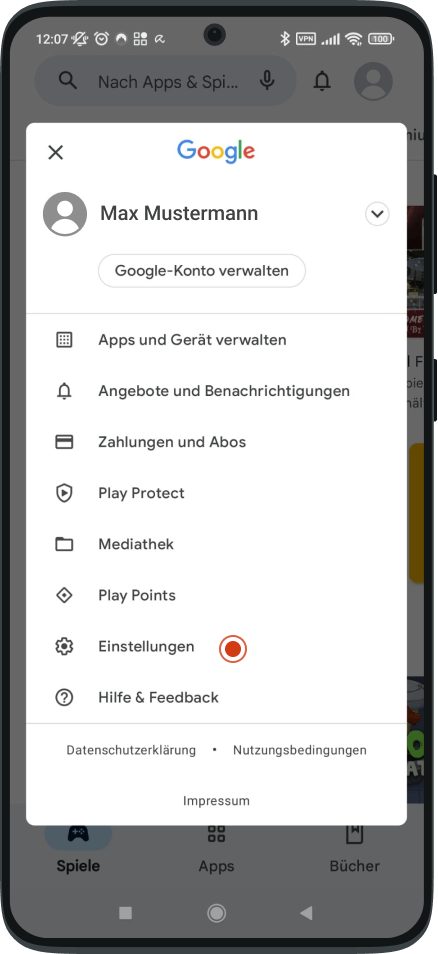
|
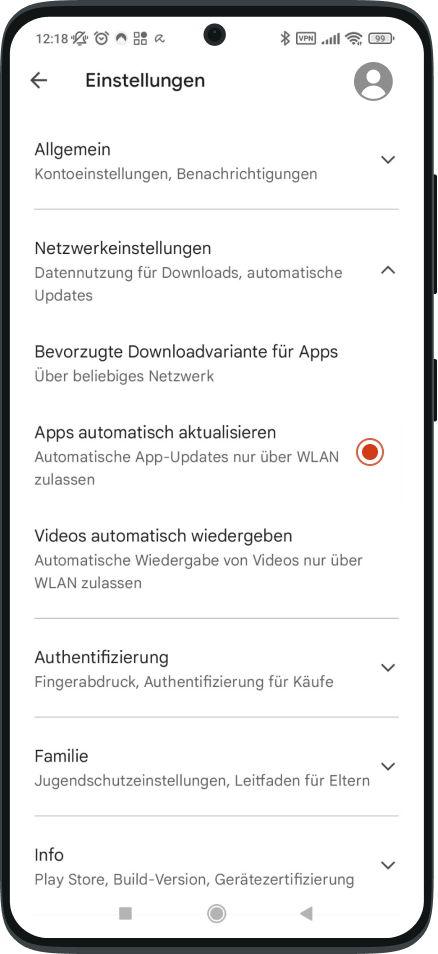
|
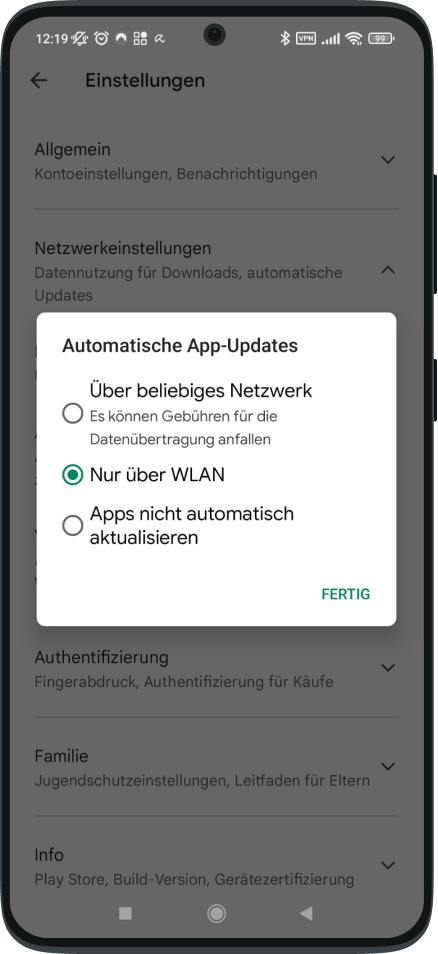
|
|---|
Apps aktualisieren am iPhone.
Ihre iPhone Apps aktualisieren Sie manuell über den App Store. Tun Sie dafür Folgendes:
- Öffnen Sie den App Store, erkennbar an dem blauen Symbol mit dem weißen A und gehen Sie oben rechts auf Ihr Profilbild.
- Hier werden Ihnen unter Ausstehende automatische Updates alle zu aktualisierenden Apps angezeigt. Sie können alle Apps updaten, indem Sie auf Alle aktualisieren tippen.
- Alternativ können Sie unter Ihre Apps einzeln aktualisieren.
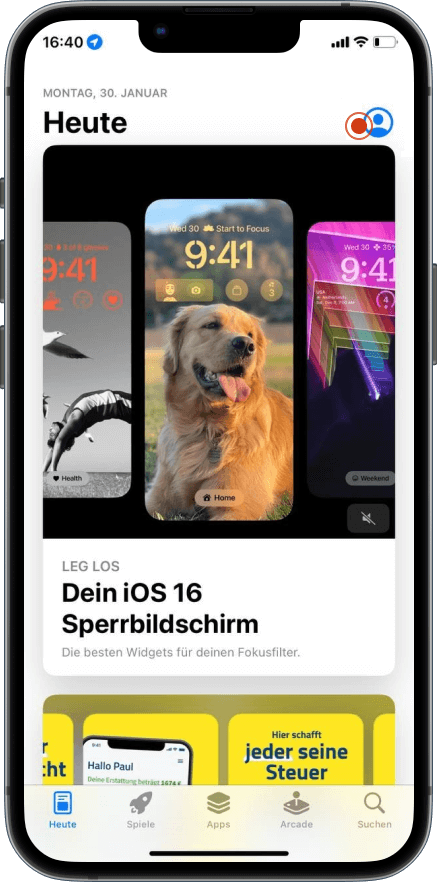
|
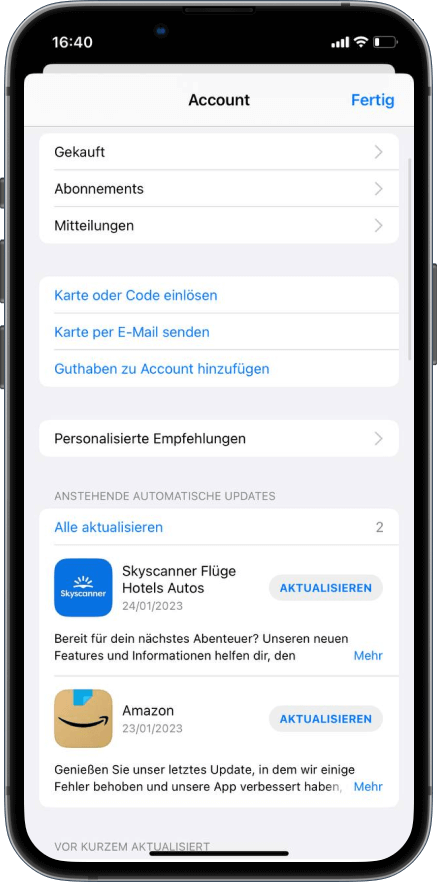
|
|---|
Soll Ihr iPhone Aktualisierungen automatisch vornehmen, können Sie das folgendermaßen einstellen:
- Öffnen Sie die Einstellungen und scrollen Sie herunter bis zum App Store.
- In dem sich nun öffnenden Menü sehen Sie unter "Automatische Downloads" drei Schalter, die Sie aktivieren und deaktivieren können. Wenn Sie den Schalter App-Updates aktivieren, aktualisiert Ihr iPhone fortan alle Apps automatisch.
Ihr iPhone aktualisiert Apps nun automatisch, sobald es mit dem WLAN verbunden ist. Möchten Sie auch Aktualisierungen bei mobilen Daten automatisch vornehmen, können Sie diese Funktion weiter unten unter Mobile Daten aktivieren.
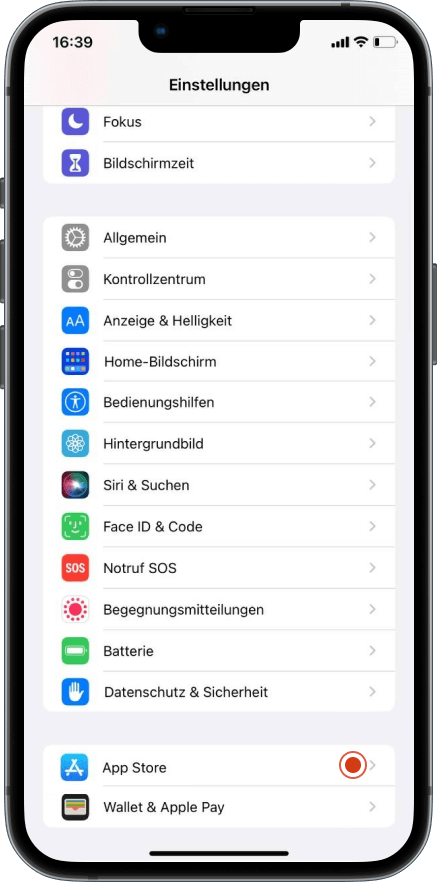
|
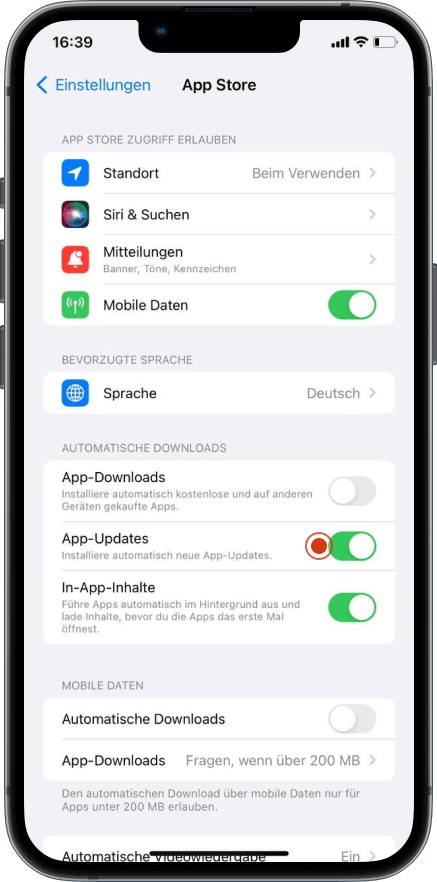
|
|---|
Darauf sollten Sie bei App-Aktualisierungen achten.
Grundsätzlich ist die automatische App-Aktualisierung eine bequeme Funktion. Wollen Sie jedoch Kontrolle über Ihr Smartphone, sollten Sie Apps manuell aktualisieren. Besonders wenn eine App neue Berechtigungen verlangt, sollten Sie sich vor einer Zustimmung informieren.
Achten Sie auf Ihr Datenvolumen: Darf das Smartphone automatisch Updates bei allen beliebigen Internetverbindungen durchführen, kann es auch Aktualisierungen über mobile Daten vornehmen. Führen Sie Aktualisierungen durch, wenn Sie Ihr Smartphone gerade nicht benutzen oder andere Apps im Hintergrund laufen. Aktualisierungen verbrauchen viel Speicher und sollten reibungslos ablaufen, damit die App auch künftig problemlos läuft. Es empfiehlt sich, Aktualisierungen durchzuführen, während Sie Ihr Smartphone laden.
Insbesondere bei Apps mit schützenden Funktionen (Antivirus-Scanner, VPN), mit sensiblen Daten (Online-Banking) oder für die Handynutzung relevante Apps (App vom Telefonanbieter) ist es wichtig, auf dem neuesten Stand zu bleiben. Somit ist Ihr Smartphone auch gegen neuartige Gefahren und Fehlerquellen abgesichert.
Fazit.
Die Aktualisierung von Apps bei Android wie bei iPhone ist unkompliziert. Sie können Ihr Smartphone automatische Updates vornehmen lassen, allerdings geben Sie somit auch Kontrolle ab. Manuelle Updates sind mit wenigen Klicks erledigt – vor allem aus Sicherheitsgründen sollten Sie diese regelmäßig vornehmen.
FAQ.
Öffnen Sie bei Android den Google Play Store, gehen Sie dort auf Ihr Profilbild und dann Apps und Geräte verwalten. In der Übersicht unter Updates verfügbar können Sie Ihre Apps aktualisieren. >> Mehr erfahren
Beim iPhone öffnen Sie den App Store und gehen dort auf Ihr Profilbild. Dort werden alle Updates für Ihre Apps aufgelistet. >> Mehr erfahren
Haben Sie bei Ihrem Smartphone automatische Aktualisierungen eingestellt, wird die App aktualisiert, sobald die neueste Version verfügbar ist.
So stellen Sie automatische Aktualisierungen ein: >> Android: Gehen Sie im Google Play Store auf Einstellungen > Netzwerkeinstellungen > Apps automatisch aktualisieren. >> iPhone: Gehen Sie in Einstellungen auf App Store und aktivieren Sie bei Automatische Downloads den Schalter App-Updates.
Öffnen Sie am iPhone den App Store und tippen Sie auf Ihr Profil. Dort sind alle Apps und mögliche Aktualisierungen aufgelistet.- >> Mehr erfahren
Haben Sie Probleme bei der automatischen Aktualisierung, können Sie die App manuell aktualisieren. Bei Problemen können Sie den Flugmodus oder das Handy kurz an- und wieder ausschalten. Stellen Sie sicher, dass Ihr Handy genügend Speicherplatz hat und dass Sie mit Ihrem Google-Konto bzw. Apple-ID angemeldet sind. Sollte gar nichts helfen, löschen Sie die App und installieren Sie sie neu.
Artikel verfasst von Christoph aus dem Drei Redaktionsteam.
Über den Autor:
Christoph kennt die Welt des „Digital Life“ mindestens so gut wie seine Westentasche: Ob coole Fakten rund ums Streamen, die neuesten E-Sports oder um die Privatsphäre im Internet – Redakteur Christoph kennt jeden Schmäh der digitalen Welt. Bleibe hier mit Christophs Artikeln zum Thema Digital Life auf dem Laufenden.
